紋理包裝 (Direct3D 9)
簡單地說,紋理換行會變更 Direct3D 點陣化紋理多邊形的基本方式,方法是使用為每個頂點指定的紋理座標。 點陣化多邊形時,系統會藉由在多邊形每個頂點的紋理座標間進行插補,以決定多邊形的每個像素會使用哪些材質。 一般來說,系統會將紋理視為 2D 平面,並藉著在紋理中選擇 A 點到 B 點之間最短的路徑以插入新的材質。若 A 點代表座標為 (0.8, 0.1) 的 u, v 位置, B 點則是 (0.1, 0.1),則插補線會類似下列簡圖。
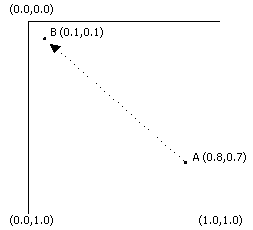
注意:在此圖例中,A 點與 B 點之間最短的距離會約略通過紋理中間。 啟用 u 紋理或 v 紋理座標包裝,可變更 Direct3D 計算 u 方向與 v 方向上紋理座標之間最短距離的方式。 根據定義,假設 0.0 與 1.0 同時存在,則紋理包裝會使轉譯器在紋理座標組之間選擇最短的路徑。 最後一段是較為棘手的部分︰您可以想像在單一方向啟用紋理包裝時,會導致系統彷彿將紋理包裝在圓柱體中。 例如,請看下列圖表。
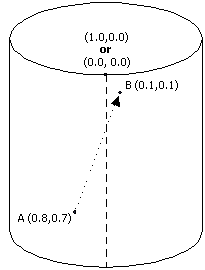
上述圖例呈現了在 u 方向上進行包裝時,影響系統於紋理座標間插補的情況。 在一般或是未包裝的紋理中使用與範例中相同的點,您可以看到 A 點與 B 點之間最短的距離不再通過紋理的中間了,而是通過 0.0 與 1.0 同時存在的邊框。 在 v 方向上包裝時情況與先前的範例類似,只是紋理會包裝在躺臥在其側邊的圓柱體中。 在 u 方向 v 方向上同時進行包裝會更複雜。 此時,您可將紋理構想成環面體或是甜甜圈。
紋理包裝最常見的實際應用就是用來執行環境貼圖。 通常,物件的紋理若為環境貼圖,其本身會帶有強烈的反射性,即完全呈現物件周遭環境的鏡映影像。 為了更有效地進行討論,您可以想像一間有著四面牆的房間,每一面牆上都各自寫著 R、G、B,及 Y,並且繪有相對的顏色:紅色、綠色、藍色,及黃色。 該房間的環境貼圖可能如下列圖例所示。
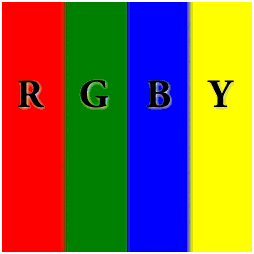
想像一根有著四個完全反射面的柱子支撐著房間的天花板。 將環境貼圖紋理貼至柱子本身相當簡單,然而若要試圖使柱子看起來就像是反射了牆上的字和顏色,相較之下就比較困難。 以下簡圖呈現了在接近頂部頂點處列出適用紋理座標柱子的框線圖。 虛線表示包裝會超過紋理邊緣的接縫處。
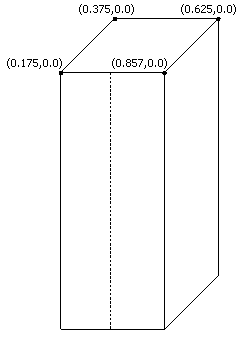
當包裝於 u 方向啟用時,已貼上紋理的柱子適當地呈現了環境貼圖中的色彩與符號,而在紋理前端的接縫處,轉譯器也適當地在紋理座標間選擇了最短的路徑。(假設 u 座標 0.0 與 1.0 共用相同的位置。) 已貼上紋理的柱子外觀如下。

若不啟用紋理包裝,轉譯器就不會在必要的方向上進行插補,呈現出寫實的反射影像。 而是在柱子的前方呈現 u 座標 0.175 及 0.875 間紋理的水平壓縮版本,因為其通過了紋理的中心。 包裝效果因此失去作用。
使用紋理換行
若要啟用紋理包裝,請呼叫 IDirect3DDevice9::SetRenderState 方法,如下列程式碼範例所示。
d3dDevice->SetRenderState(D3DRS_WRAP0, D3DWRAPCOORD_0);
IDirect3DDevice9::SetRenderState接受的第一個參數是要設定的轉譯狀態。 透過D3DRS_WRAP7列舉值指定其中一個D3DRS_WRAP0,以指定要設定包裝的紋理層級。 透過第二個參數中的D3DWRAPCOORD_3旗標來指定D3DWRAPCOORD_0,以啟用對應方向的紋理包裝,或將它們結合以啟用以多個方向換行。 如果您省略旗標,則會停用以對應方向換行的紋理。 若要停用一組紋理座標的紋理換行,請將對應轉譯狀態的值設定為 0。
請勿將「紋理包裝」與有著相似名稱的「紋理定址模式」混淆。 紋理包裝會在紋理定址之前執行。 請確定紋理包裝資料不包含 [0.0, 1.0] 範圍以外的任何紋理座標,因為這會產生未定義的結果。 如需紋理定址的詳細資訊,請參閱 Direct3D 9 (紋理定址模式) 。
換行圖換行
置換貼圖由花格引擎進行插補。 由於花格引擎無法指定包裝模式,紋理包裝無法在置換貼圖上使用。 應用程式可選擇使用一組強制插補於任一方向進行的頂點。 應用程式也可指定插補使用簡單線性插補完成。
相關主題